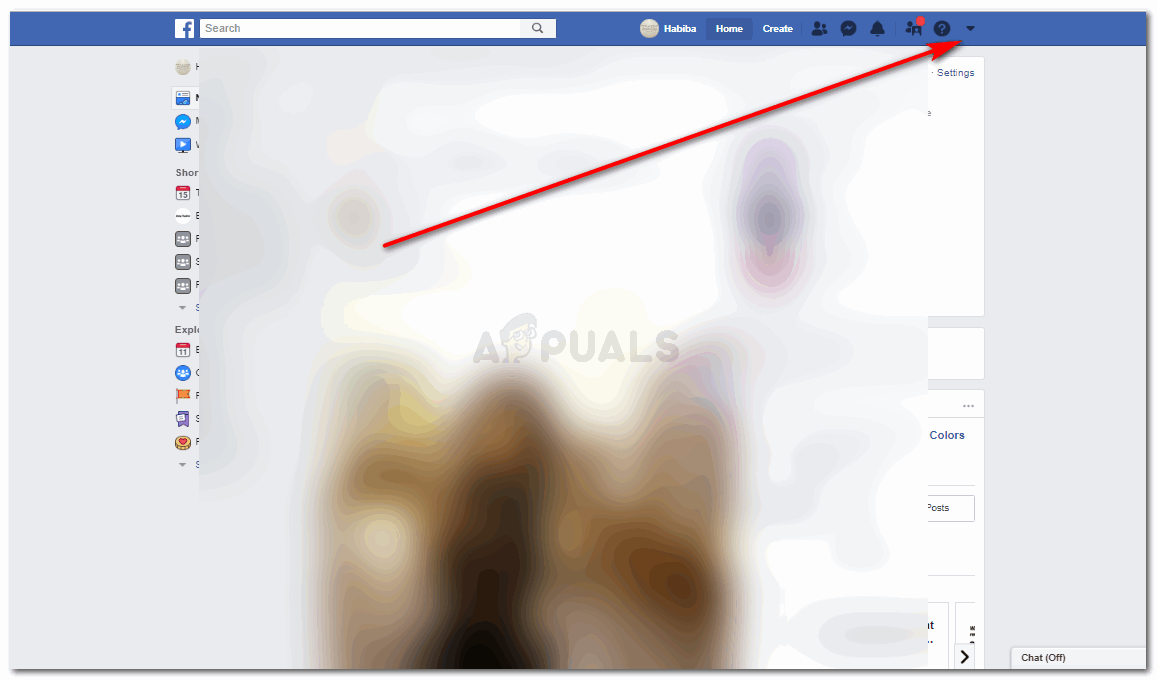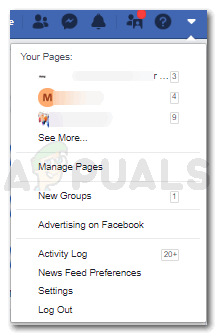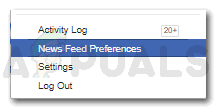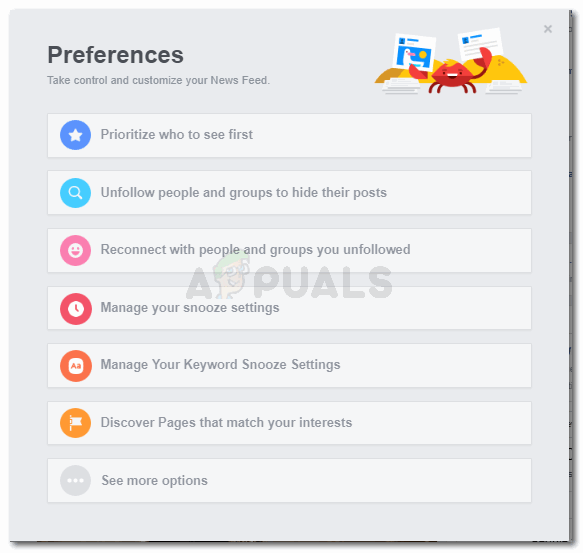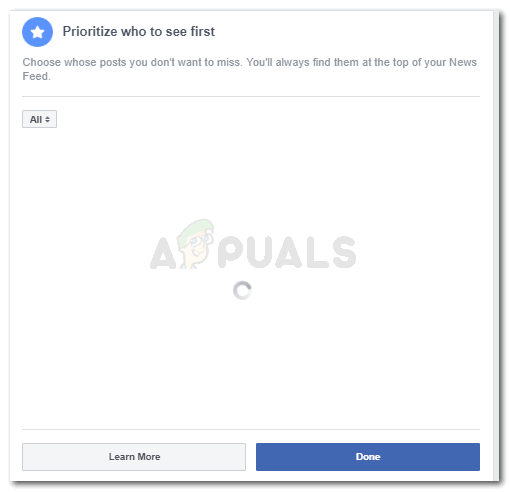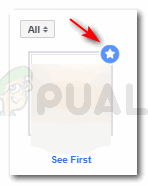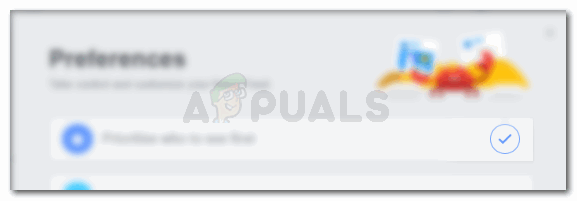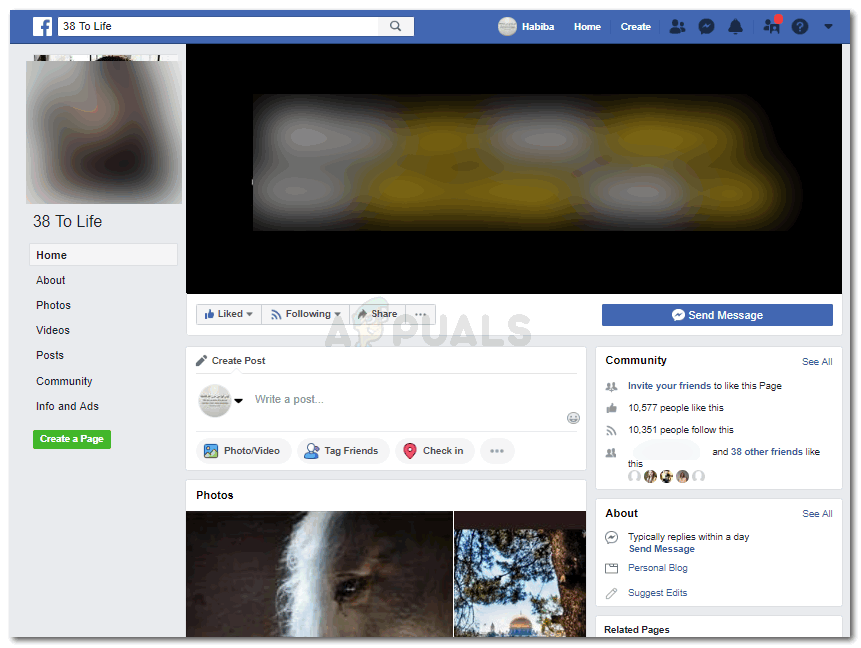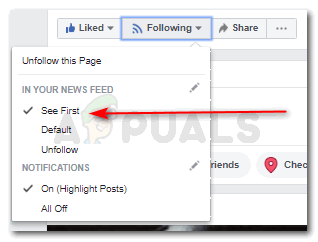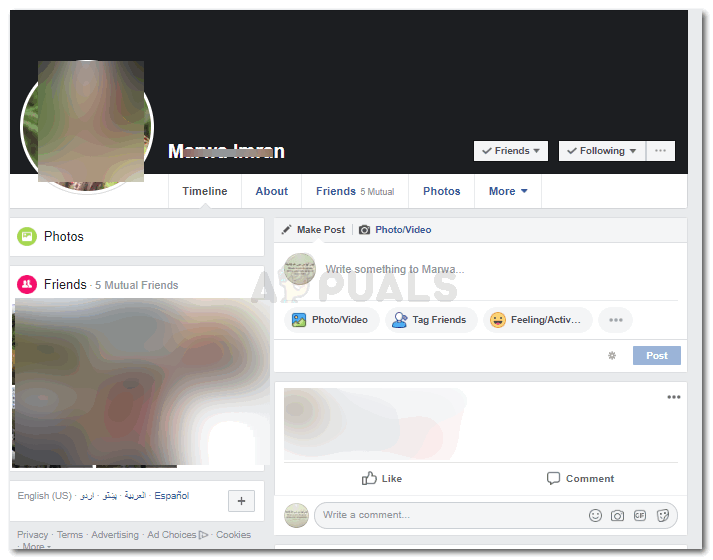См. Во-первых, список предпочтений на Facebook
С таким количеством друзей на Facebook ваша лента новостей обязательно будет переполнена. И пока вы прокручиваете ленту новостей вниз, вам может потребоваться много времени, чтобы наконец найти то, на что вы хотели бы взглянуть. Это может быть сообщение от кого-то из ваших знакомых или страница, на которую вы подписаны. Вы можете редактировать список чьих сообщений вы должны видеть в первую очередь на Facebook. Вы можете добавить список предпочтений на свой Facebook, который сначала покажет вам сообщения от этих людей. Порядок этих предпочтений может отличаться, но выбранные вами люди или страницы всегда будут в верхней части ленты новостей. Это хороший способ тратить меньше времени на Facebook, так как вы быстро увидите обновления от важных людей, а затем продолжите свою работу.
Выполните указанные ниже действия, чтобы изменить список предпочтений для ленты новостей на Facebook.
- Войдите в свою учетную запись Facebook. На данный момент окно вашей ленты новостей будет вашим экраном по умолчанию. Щелкните направленную вниз стрелку в правом верхнем углу страницы, как показано стрелкой на рисунке ниже.
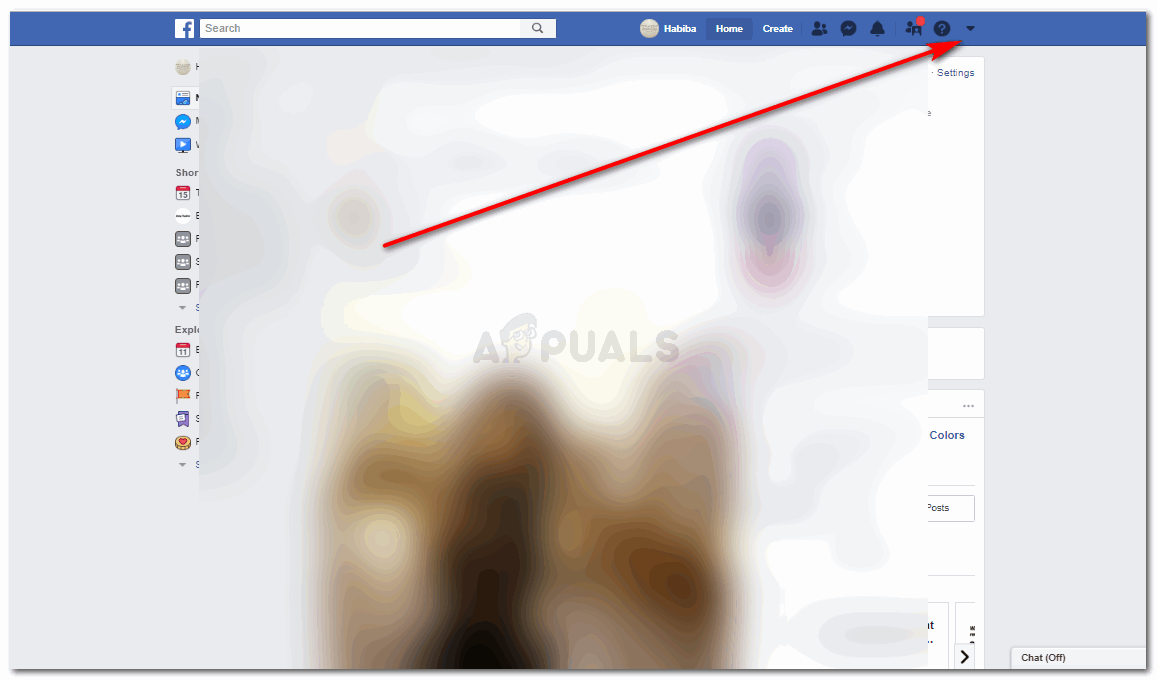
Войдите в Facebook
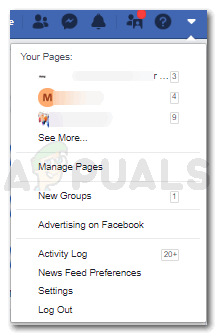
Щелкните раскрывающийся список
- Найдите параметр «Настройки ленты новостей» в раскрывающемся списке, который появляется после щелчка по направленной вниз стрелке, и щелкните по нему.
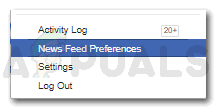
Настройки ленты новостей
- Откроется окно, в котором будут показаны все варианты настроек. Вы можете не только редактировать, кого вы видите первым в своей ленте новостей, но также можете отписаться от людей в вашем списке, чтобы их сообщения или обновления не появлялись в вашей ленте новостей. Посмотрите изображение ниже, чтобы изучить различные варианты в настройках.
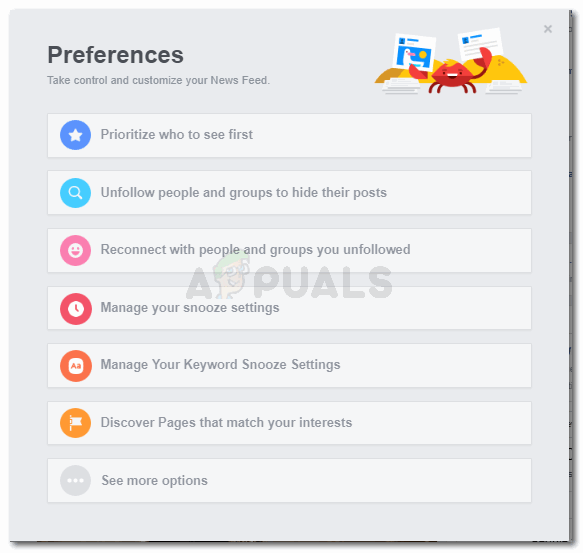
Предпочтения на Facebook
- Нажмите на первую опцию, которая гласит «Расставить приоритеты для просмотра первым». В основном здесь вы можете выбирать людей и страницы из своих списков Facebook и расставлять их по приоритетам, чтобы они были первыми в вашей ленте новостей Facebook.
- Когда вы нажимаете «Приоритет для просмотра первым», вы будете перенаправлены в другое окно, которое покажет вам список в форме эскизов, всех людей в вашем списке, всех ваших друзей и всех страниц, на которые вы когда-либо подписывались. до даты. Здесь вы будете нажимать на миниатюры людей, которых хотите показывать «ПЕРВЫМ» в своей ленте новостей. Вы можете выбрать до 30 человек / страниц.
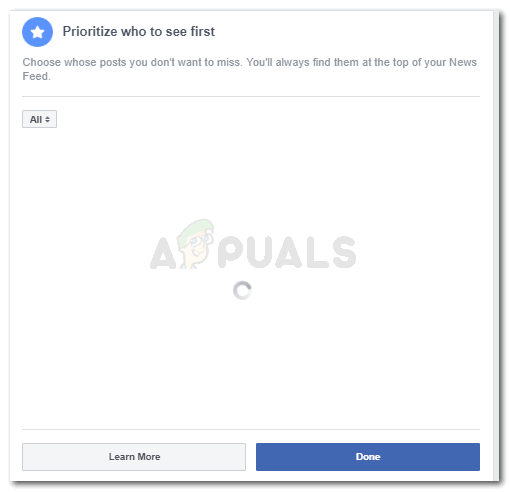
Эскизы людей или страниц в вашем списке
- Щелчок по миниатюре добавляет значок звездочки справа от миниатюры, на которую вы только что нажали. Это означает, что конкретный эскиз человека или страницы был добавлен в ваш список предпочтений для ленты новостей. С этого момента вы будете видеть сообщения этой страницы / человека первыми в своей ленте новостей вместе с другими людьми, которых вы выбрали, чтобы первыми пройти через тот же процесс.
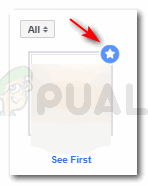
Значок звездочки появится на выбранном вами эскизе
После того, как вы выбрали настройки, вам нужно щелкнуть по готово, синему значку, который появляется в правом нижнем углу этого текущего окна.
- Теперь вы вернетесь обратно в окно «Настройки», в котором теперь будет отображаться галочка перед параметром «Назначить приоритетом, кого видеть первым».
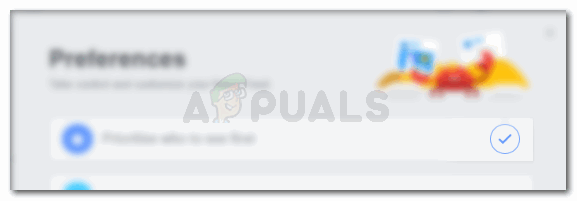
Отметьте галочкой напротив вашего первого списка
Это не единственный способ задать свои предпочтения на Facebook. Вы также можете пометить кого-то «сначала увидим», когда вы подписаны на него или собираетесь подписаться на него. Для этого вам необходимо выполнить шаги, указанные ниже.
- Откройте страницу, на которую вы хотите подписаться или на которую уже подписаны.
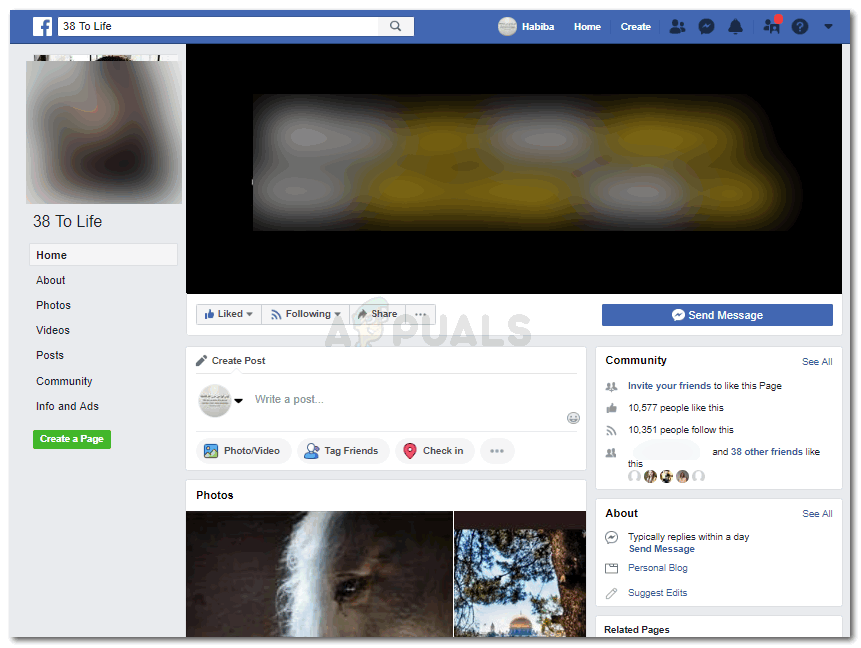
Профиль страницы
- Нажмите на значок «следующее», который появляется прямо под их обложкой.
Если вы не подписывались на эту страницу, возможно, вместо того, чтобы следовать, будет слово «следовать». И в этом случае вам нужно сначала перейти на страницу, а затем перейти к следующему шагу. - Следующим шагом является проверка опции «Сначала см.», Как показано на изображении ниже.
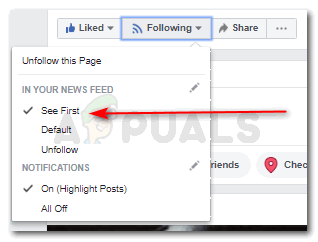
См. Сначала под следующим значком
Вы можете выполнить этот шаг для каждой страницы, на которую хотите подписаться.
Для друзей из вашего списка и тех, кого вы считаете близкими и хотите видеть большую часть их активности в Facebook, вы можете добавить их в список «близких друзей». Добавление кого-либо в «Близкий друг» может немного отличаться от варианта «сначала увидеть». Когда мы добавляем кого-то в первый список, мы сначала видим только его сообщения в нашей ленте новостей. Но если мы добавили кого-то в список «Близких друзей», мы будем получать уведомления, когда они что-то публикуют на Facebook.
- Перейдите в профиль друга, которого вы хотите добавить в этот список.
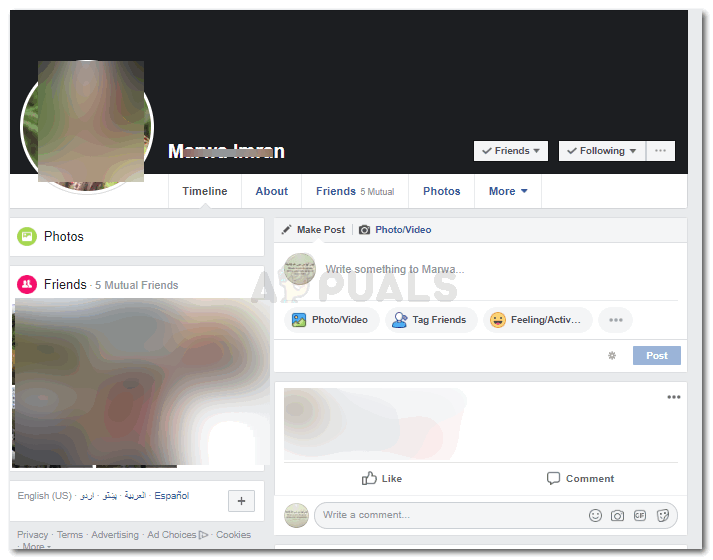
Профиль друзей
- Нажмите на опцию «Друзья». Это покажет вам выпадающий список вариантов для вашего друга.
- Теперь вы можете нажать «Закрыть друзей», это добавит их в список близких друзей.